在CINNOX應用程式的Salesforce連絡人
藉Salesforce與CINNOX整合,提升團隊、生產力以及回應效率。你可以在同一平台,處理客戶資料,以及與他們互動。
它們的整合,可以聯繫聯絡人,以及與你的聯絡人資料同步,將諮詢作個案記錄,以及將其通話作工作,以便在CINNOX平台,管理聯絡人與你的交流和參與,而無需轉換應用程式。
當員工管理員成功連接Salesforce和CINNOX,員工便可以在CINNOX控制面板,或CINNOX流動應用程式,登入Salesforce的帳號。
有關Salesforce和CINNOX連接的先決條件,以及其連接步驟,請參閱本指南的整合Salesforce部份。
員工在 CINNOX應用程式登入Salesforce
- 使用你的員工帳號,登入CINNOX應用程式。
- 導航到我的帳號>設定。
- 輕觸整合。
- 啟用Salesforce 聯絡人。
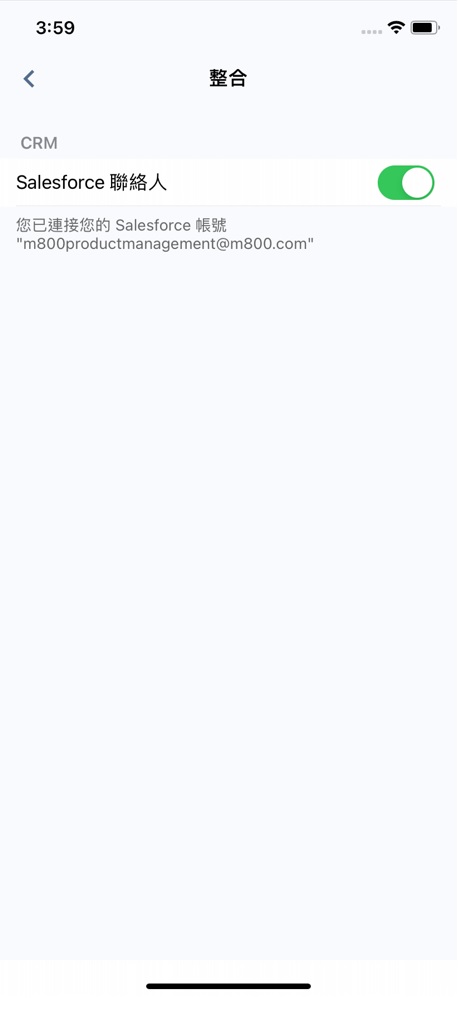
- 彈出式視窗,要求你登入到你的 Salesforce 帳號以授權 CINNOX使用其連絡人。
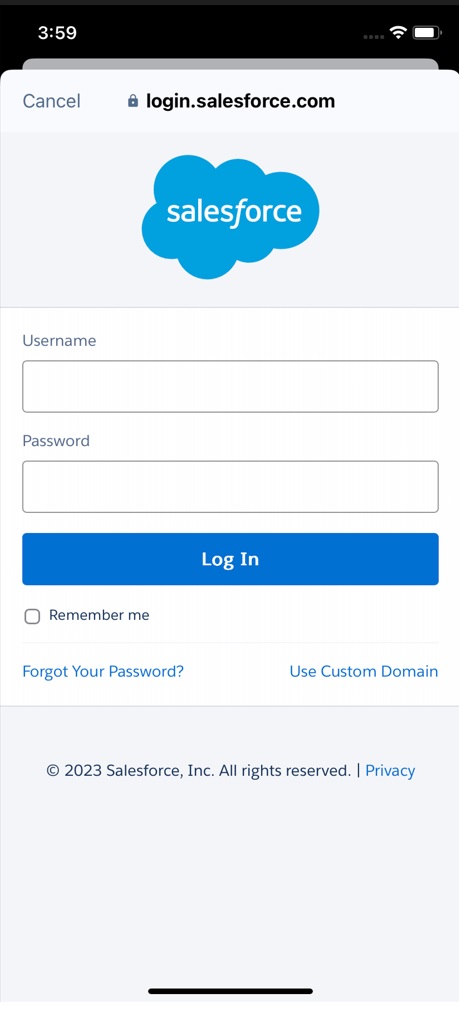
注意:如果這是你首次使用 Salesforce 帳號,登入到裝置和瀏覽器,Salesforce 會將驗證碼發送到你的電子郵箱。
- 彈出提示框顯示:Salesforce和CINNOX聯絡人已同步成功!。
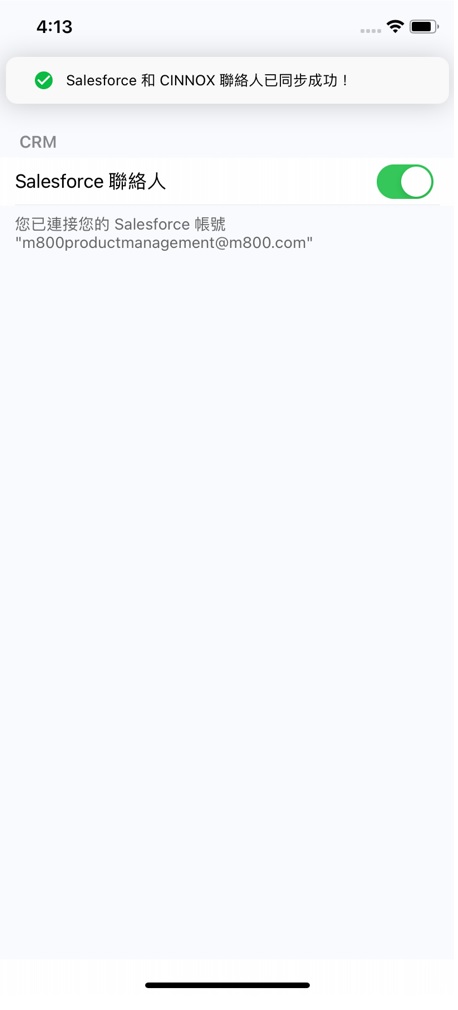
或者,你可以在來CINNOXBOT的訊息中,點擊Connect Salesforce。訊息如下:"Salesforce integration has now been enabled. You can sync your contacts between Salesforce and CINNOX." 點擊Connect Salesforce後,即可將CINNOX與Salesforce同步。
CINNOX 和 Salesforce連接後的功能
在CINNOX的諮詢顯示Salesforce連絡人資料
當客戶使用已驗證電話號碼發送諮詢,其號碼與 Salesforce 連絡人的電話號碼相同時,該聯絡人資料會在 CINNOX 的諮詢資訊中顯示。
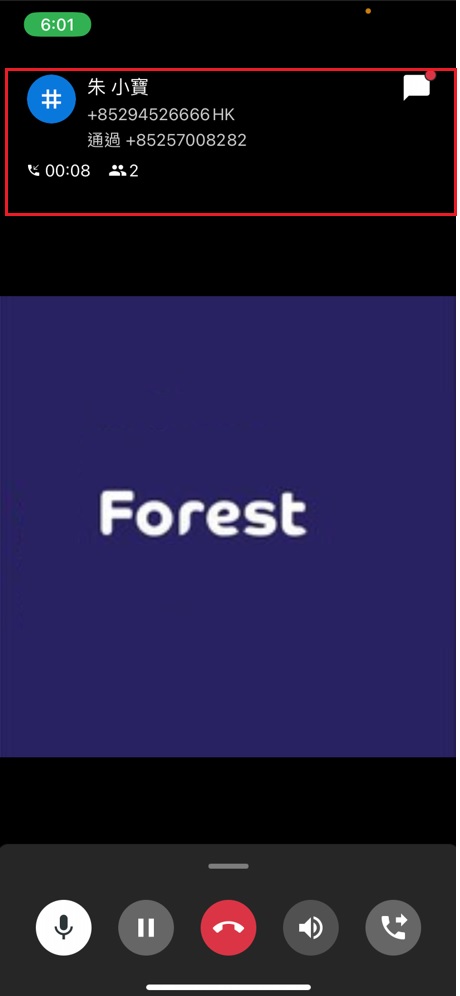
同步聯絡人
如果將你的Salesforce聯絡人與CINNOX互相同步,便可在單一平台上查看所有聯絡人資料。
Salesforce連絡人欄目和 CINNOX 聯絡人欄目互相配合對照表,兩者便可以自動同步。
CINNOX聯絡人管理中的 Salesforce聯絡人
- 導航到通訊錄>Salesforce分頁。
- 所有Salesforce聯絡人資料顯示在這分頁內。
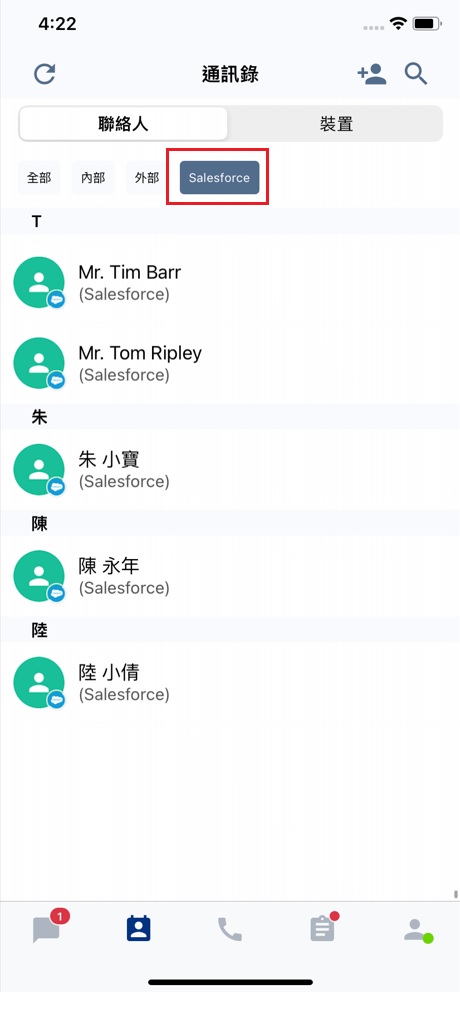
CINNOX聯絡人名單中的 Salesforce聯絡人
- 導航到通訊錄>Salesforce聯絡人出現聯絡人名單中。
- 所有Salesforce聯絡人資料顯示在這名單內。
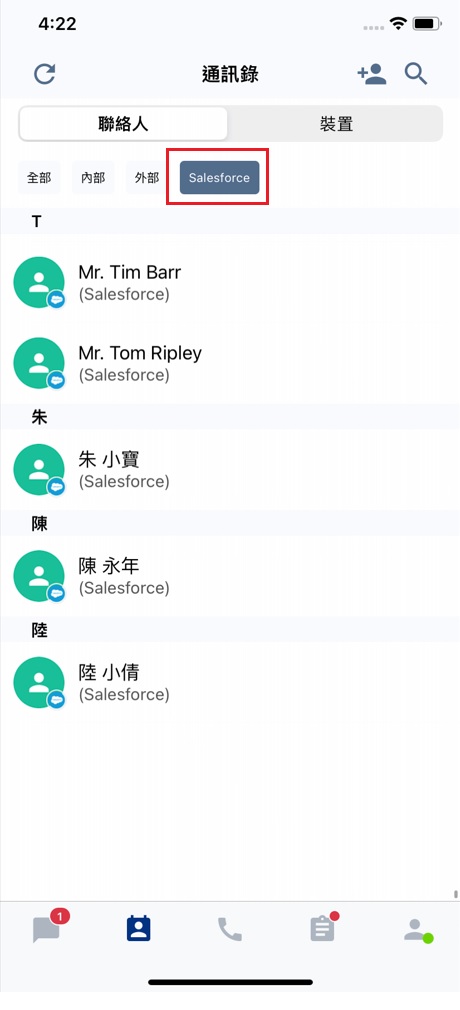
新增聯絡人
當你新增聯絡人時,它會自動連接和新增到你的Salesforce帳號。
-
導航到通訊錄。
-
輕觸螢幕右上角的新增聯絡人圖標。
-
填上聯絡人資料。
-
輕觸螢幕右上角的建立。
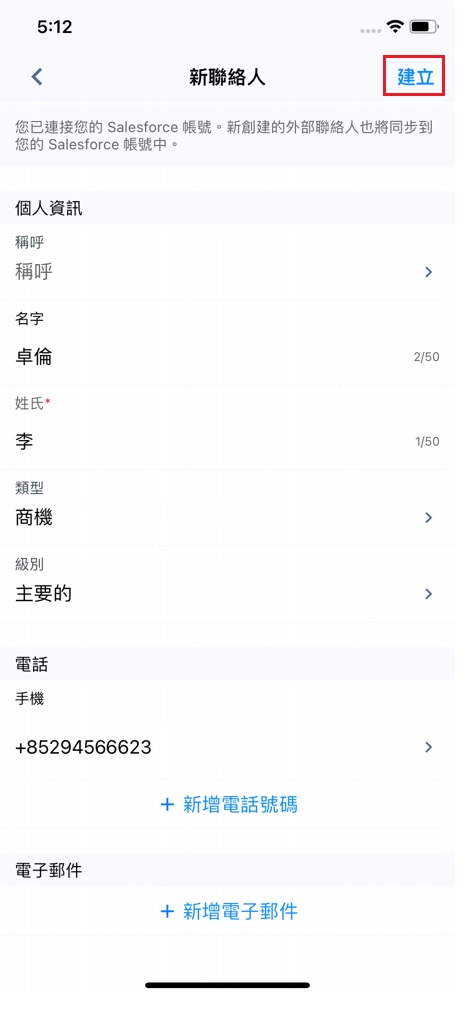
新建立的聯絡人資料加到CINNOX外部聯絡人名單,以及Salesforce 聯絡人名單內。
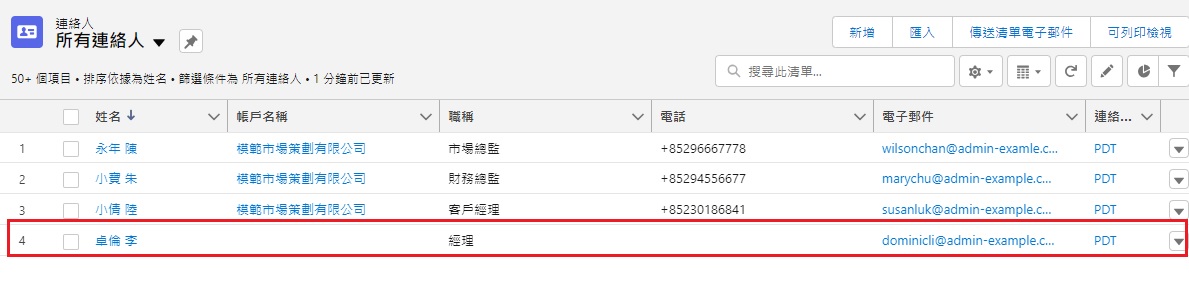
搜尋聯絡人
你可以在CINNOX中搜尋和查看你的Salesforce聯絡人。
- 導航到通訊錄。
- 輸入你想搜尋的聯絡人,其姓名、電話號碼或電郵地址。
- 相關的聯絡人便出現。
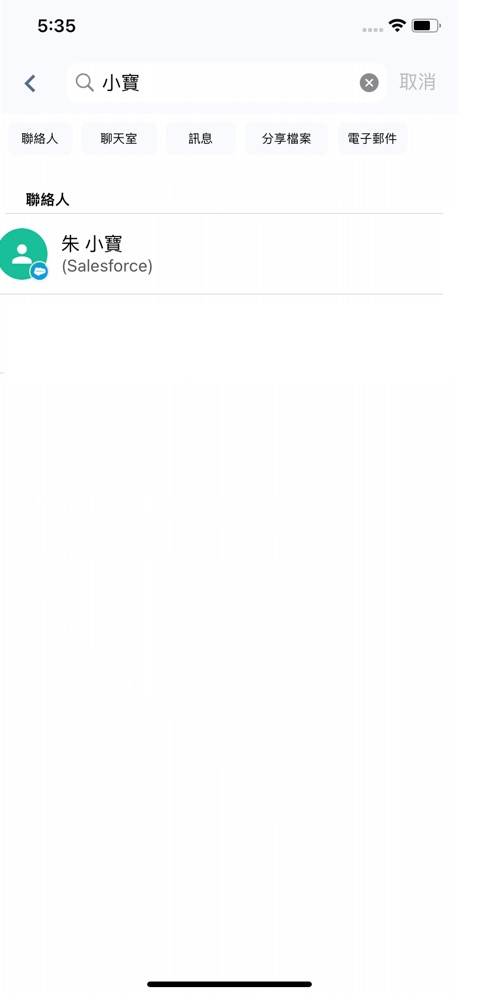
之後,你可以查看該聯絡人的資料,亦可以在Salesforce查看他更多資料。
- 輕觸聯絡人姓名,顯示聯絡人資料。
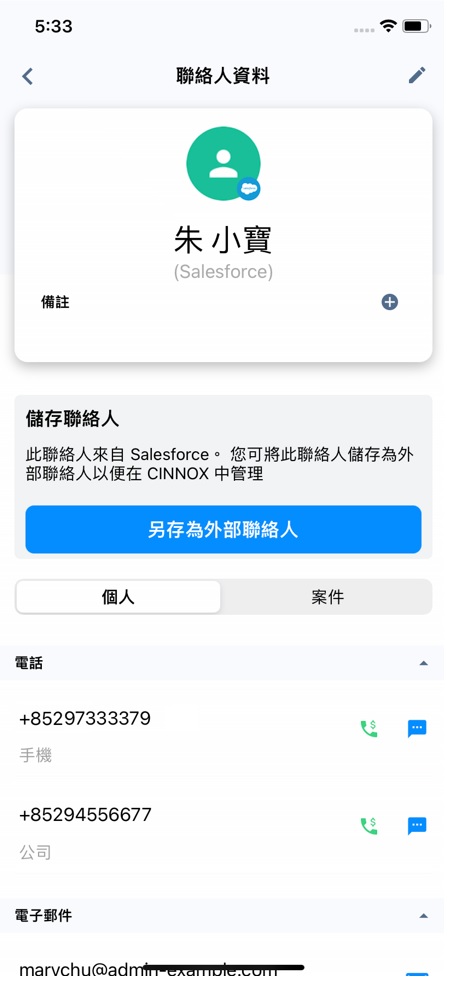
- 在Salesforce輕觸該聯絡人姓名。瀏覽器在Salesforce打開新分頁,點擊詳細資料分頁,顯示該Salesforce連絡人的詳細資料。
更新聯絡人
你可以在CINNOX更新你的Salesforce聯絡人資料。
- 導航到通訊錄>Salesforce分頁。
- 輕觸聯絡人姓名,顯示聯絡人資料。
- 輕觸螢幕右上角的編輯圖標。
- 填寫或編輯需要更新的資料。
- 輕觸螢幕右上角的儲存。
- 更新的資料會儲存到Salesforce。
自動化CINNOX的諮詢為Salesforce的個案
你的聯絡人諮詢,將自動成為Salesforce中的連絡人個案,其中包括主題、狀態和開啟日期/時間。
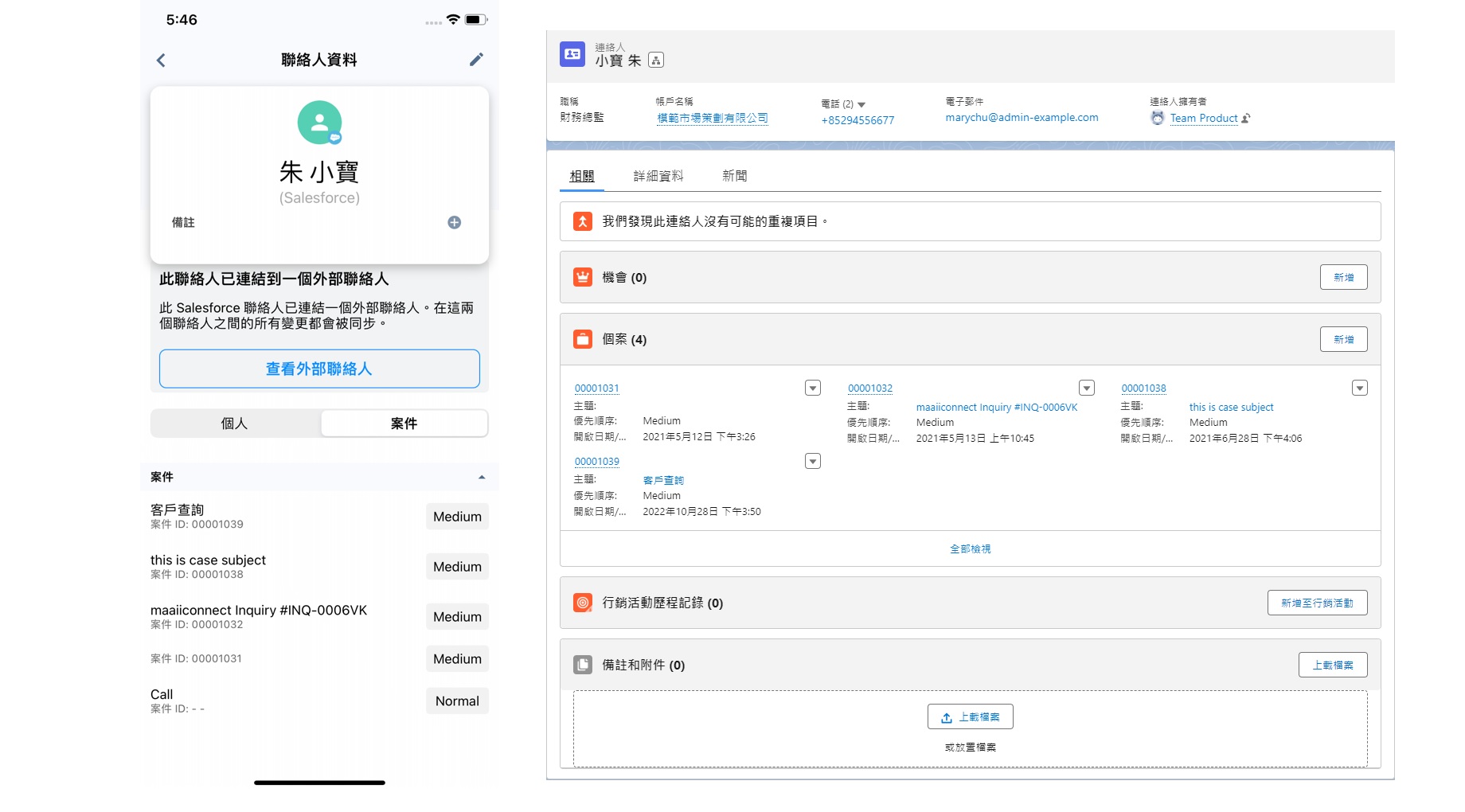
自動化CINNOX中的通話為Salesforce的工作
- 你在諮詢中的通話,會在Salesforce中儲存為工作。
- 通話記錄發佈在詳細資料中。
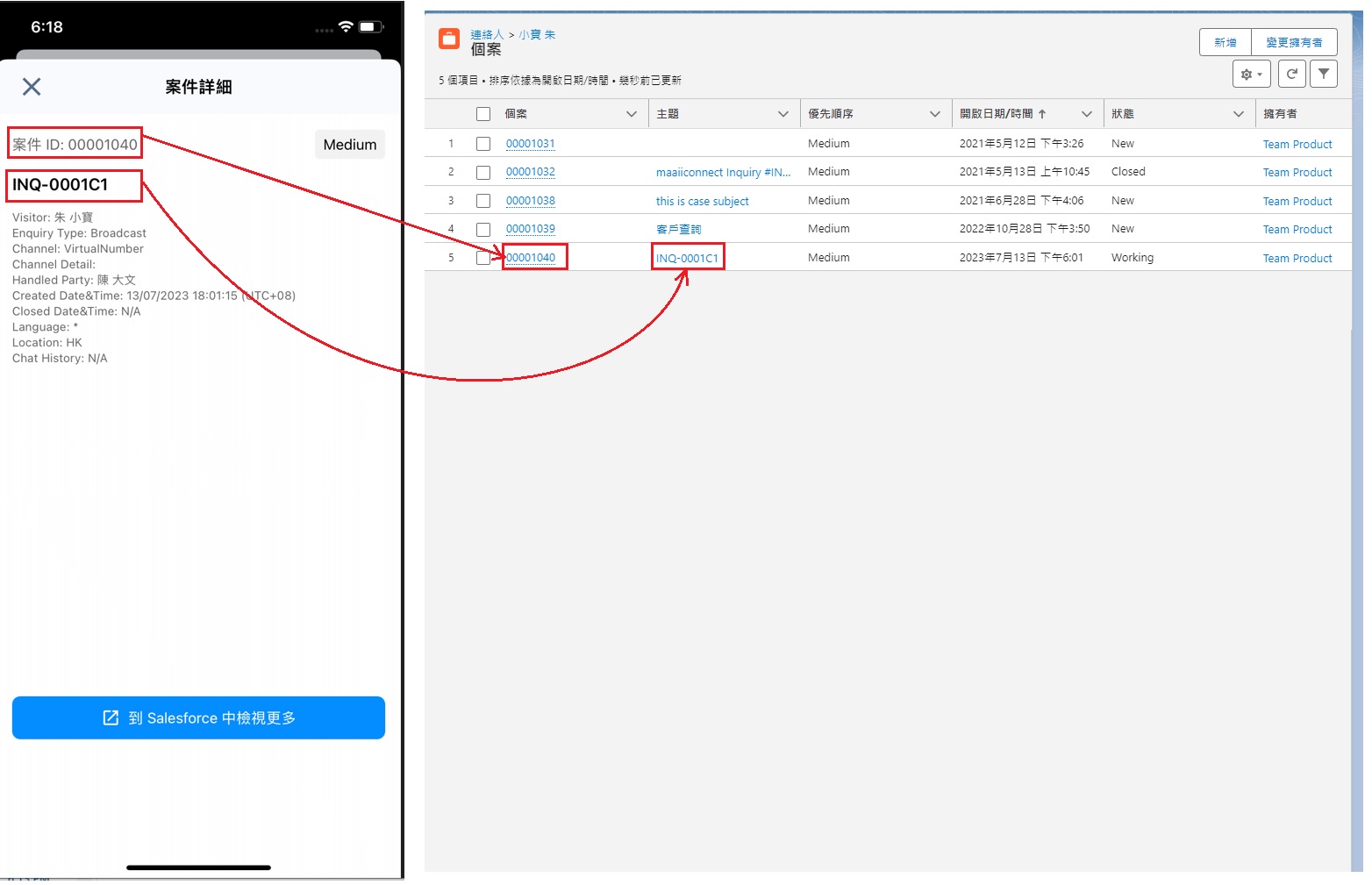
連結和更新聯絡人
你可以互相連結CINNOX外部聯絡人和Salesforce聯絡人。原因是你的CINNOX外部聯絡人,與Salesforce外部聯絡人的資料相同。
- 導航到通訊錄>Salesforce分頁。
- 輕觸聯絡人姓名,顯示聯絡人資料。
- 輕觸查看外部聯絡人按鈕。
- 在聯絡人資料螢幕裡,輕觸合併/連結聯絡人。
- 合併/連結聯絡人螢幕裡,選擇Salesforce分頁。
- 選擇需要連結的聯絡人。
- 選擇連結後需要保留的資料。
- 輕觸螢幕右上角的連結。
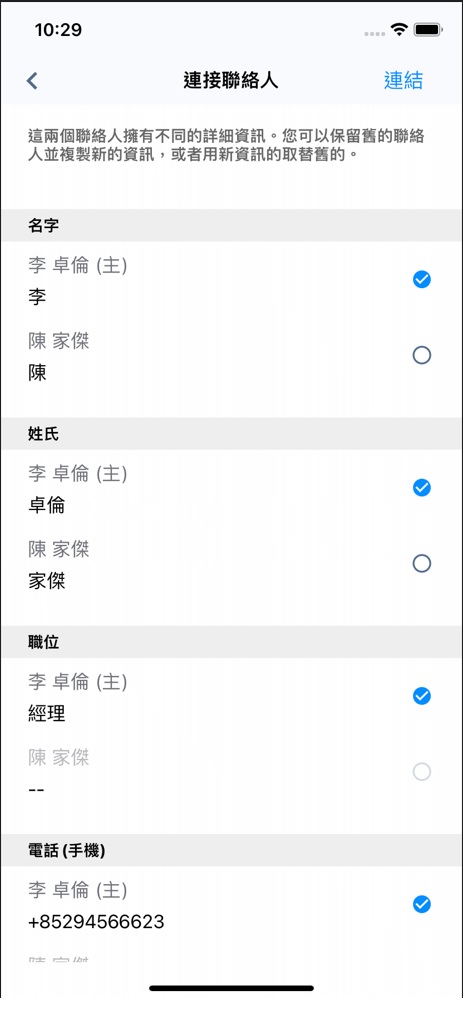
移除聯絡人的連結
如有需要,你可以移除聯絡人的連結。
- 導航到通訊錄>Salesforce分頁。
- 輕觸聯絡人姓名,顯示聯絡人資料。
- 輕觸查看外部聯絡人。
- 輕觸1 Salesforce聯絡人已連結右方的>。
- 在連結的Salesforce聯絡人螢幕,輕觸需要移除連結的聯絡人右方的>。輕觸移除連結。
- 彈出視窗顯示移除Salesforce聯絡人連結。
- 輕觸確認。
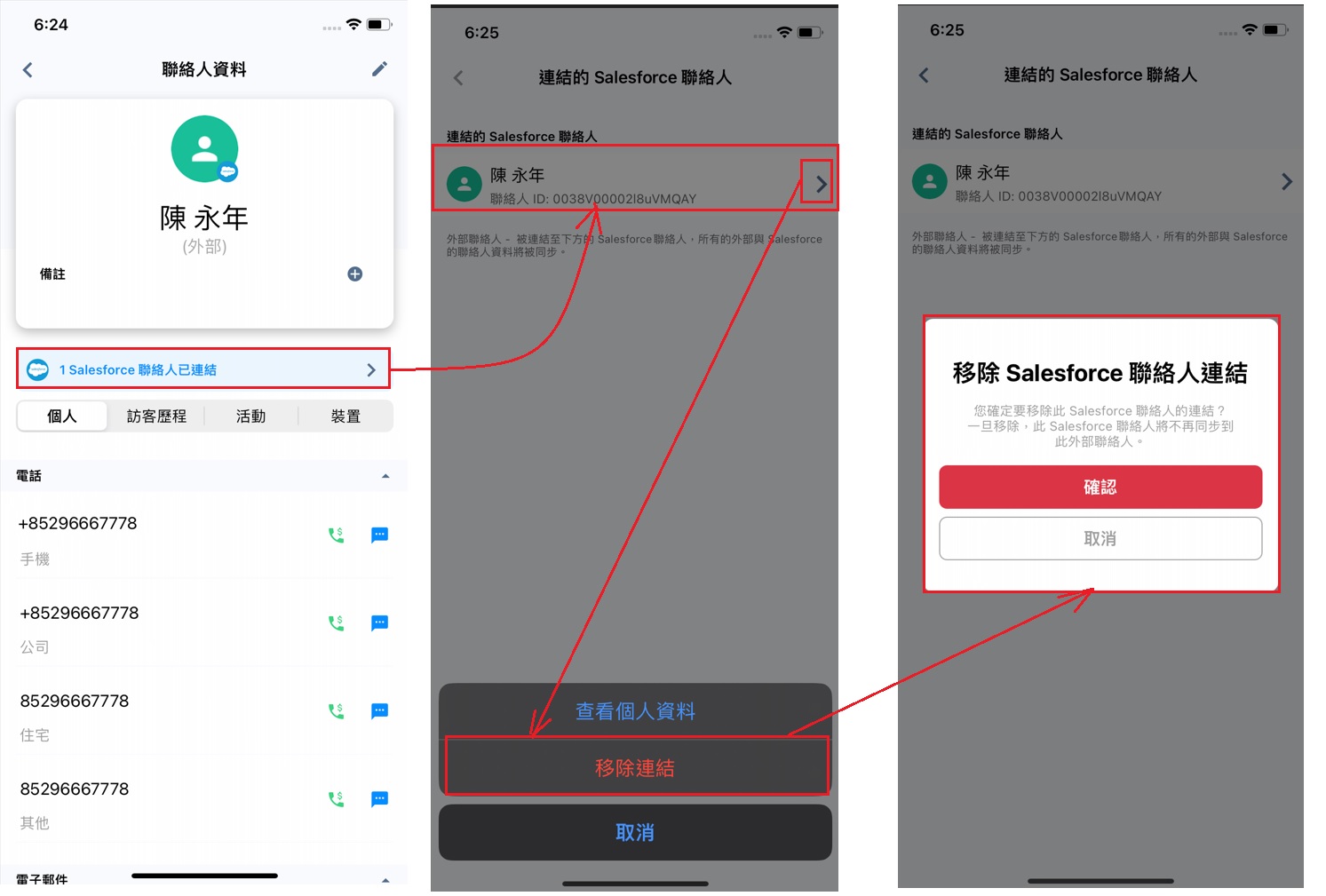
Updated 4 months ago